Cómo deshabilitar el botón de opciones de pantalla en WordPress
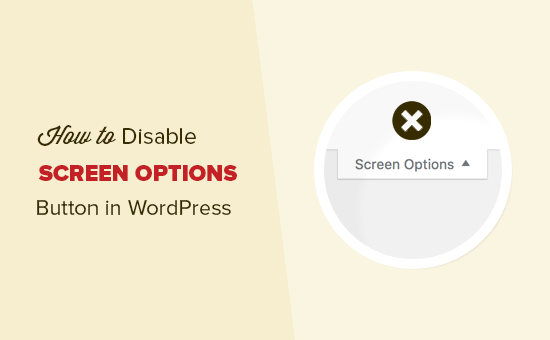
¿Desea desactivar el botón de opciones de pantalla en WordPress? El botón de opciones de pantalla le permite mostrar y ocultar elementos en diferentes páginas a través del área de administración de WordPress. En este artículo, le mostraremos cómo deshabilitar el botón de opciones de pantalla en WordPress.
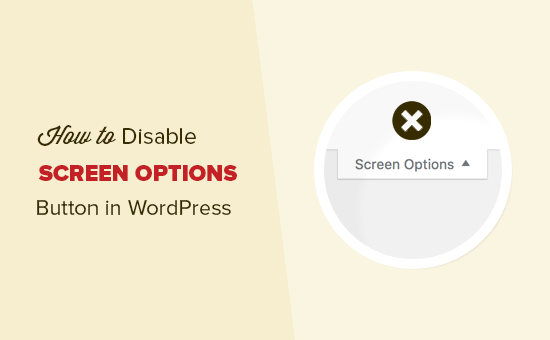
Por qué es posible que desee deshabilitar el botón Opciones de pantalla?
El botón Opciones de pantalla se encuentra en la esquina superior derecha de diferentes páginas en su área de administración de WordPress. Permite a cada usuario registrado mostrar y ocultar elementos en varias secciones del área de administración de WordPress.
Muchos propietarios de sitios de WordPress ejecutan blogs de varios autores. Con el botón de opciones de pantalla, sus autores pueden desmarcar accidentalmente algo que es importante.
Por ejemplo, en la pantalla de edición de publicaciones, los usuarios pueden mostrar / ocultar el campo de cambio de autor, la sección de imágenes destacadas y más.

Puede controlar la vista de administración para todos los usuarios desactivando el botón de opciones de pantalla. Echemos un vistazo a cómo deshabilitar fácilmente el botón de opciones de pantalla en WordPress.
Método 1: Ocultar el botón de opciones de pantalla usando el complemento
Este método es más fácil y se recomienda para todos los usuarios..
Lo primero que debe hacer es instalar y activar el complemento Adminimize. Para obtener más detalles, consulte nuestra guía paso a paso sobre cómo instalar un complemento de WordPress.
Tras la activación, debe visitar Configuraciones »Administrar página para configurar los ajustes del plugin.

Verás una lista de secciones. En esta página, debe hacer clic en el enlace Opciones globales, y lo llevará a una pestaña de sección diferente. En esa pestaña, debe hacer clic nuevamente en la pestaña Opciones globales para expandirla.

Esto expandirá la pestaña y verás un montón de opciones para mostrar y ocultar en el área de administración de WordPress. Debe marcar las casillas junto a 'Opciones de pantalla'.

El complemento le permite deshabilitarlo para todos los usuarios, así como las funciones de usuario seleccionadas.
Una vez que haya terminado, no olvide hacer clic en el botón de opciones de actualización para guardar su configuración.
Ahora puede visitar cualquier página en el área de administración que mostró el botón Opciones de pantalla, como el panel de control o las pantallas de edición de publicación / página, y notará que el botón Opciones de pantalla ahora está deshabilitado.
Adminimize es un complemento realmente poderoso que le permite cambiar completamente el área de administración de WordPress mostrando u ocultando diferentes elementos de forma selectiva. Para obtener más detalles, consulte nuestro artículo sobre cómo ocultar elementos innecesarios del área de administración de WordPress con Adminimize.
Método 2: Deshabilitar manualmente el botón de opciones de pantalla en WordPress
Este método requiere que agregues código a tus archivos de WordPress. Si no has hecho esto antes, entonces echa un vistazo a nuestra guía sobre cómo copiar y pegar el código en WordPress.
Deberá agregar el siguiente código al archivo de funciones de WordPress theme.php o un complemento específico del sitio.
función wpb_remove_screen_options () if (! current_user_can ('manage_options')) return false; devuelve true; add_filter ('screen_options_show_screen', 'wpb_remove_screen_options'); Este código elimina el botón de opciones de pantalla para todos los usuarios excepto los administradores.
Ahora puede cambiar a cualquier otra cuenta de usuario que no sea un administrador. Después de eso, visita la pantalla del panel de administración de tu área de administración y verás que el botón Opciones de pantalla ha desaparecido..
Esperamos que este artículo te haya ayudado a aprender cómo deshabilitar fácilmente el botón de opciones de pantalla en WordPress. También puede querer ver nuestra mega lista de consejos, trucos y trucos para WordPress más útiles para principiantes..
Si le ha gustado este artículo, suscríbase a nuestros tutoriales en video del Canal de YouTube para WordPress. También puedes encontrarnos en Twitter y Facebook..


